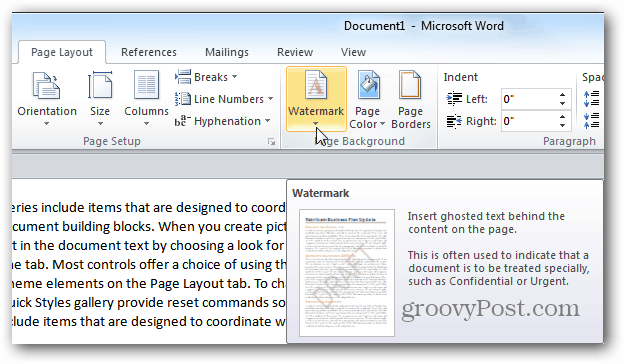Word 2013'te Belgeleri Filigranlama
Microsoft Office Kelime 2013 Sözcük / / March 17, 2020
Filigranlar, belgeleri ve görüntüleri yetkisiz kullanıma karşı korumak için kullanılır. Sadece metin filigranı eklemekle kalmaz, görüntüleri de kullanabilirsiniz. Bunları Word 2013 belgelerinize nasıl ekleyeceğiniz aşağıda açıklanmıştır.
Filigranlar, belgeleri ve görüntüleri yetkisiz kullanıma karşı korumak için kullanılır. Sadece metin filigranı eklemekle kalmaz, görüntüleri de kullanabilirsiniz. Bunları Word 2013 belgelerinize nasıl ekleyeceğiniz aşağıda açıklanmıştır.
Filigran eklemek istediğiniz belgeyi açın ve Tasarım sekmesine tıklayın.
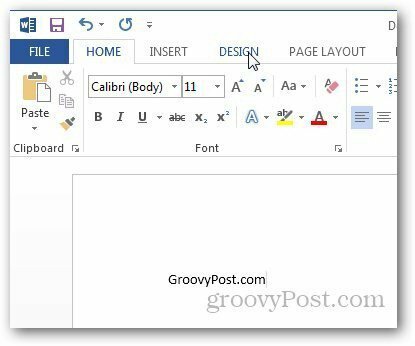
Sayfa Arka Planı altında Filigran seçeneğini tıklayın.
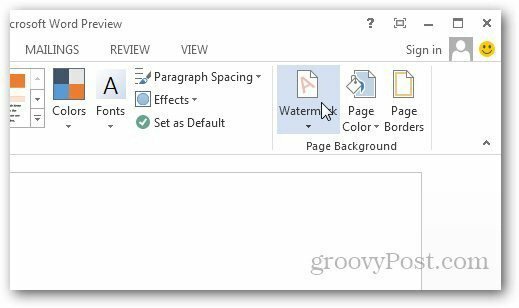
Filigran menüsünü açtığınızda Gizli, Feragatnameler ve Kopyalama gibi bazı temel filigranları ve biçimleri gösterecektir. Belgelerinizde kullanmak istediğinizi seçmeniz yeterlidir. Şirket logonuz gibi özel filigranlar bile kullanabilirsiniz. Filigran menüsünden Özel Filigranlar'a tıklayın.
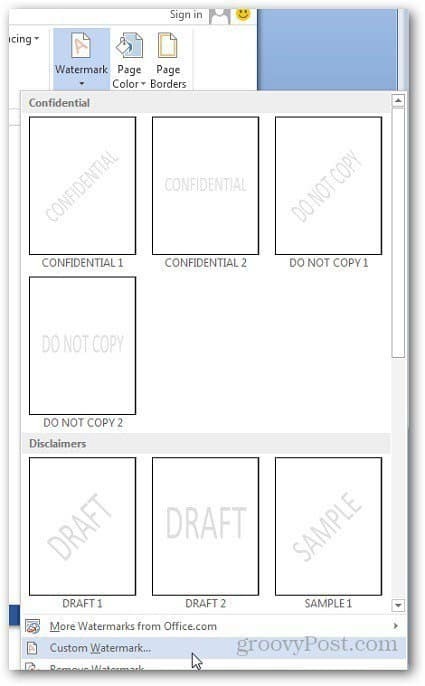
Yeni bir pencere açılır ve metin veya resim filigranı kullanmayı seçebilirsiniz. Metin filigranı için, kullanmak istediğiniz biçimlendirme seçeneklerini seçin.
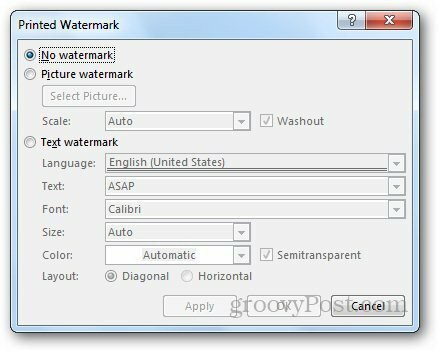
Bir resim filigranı kullanmak istiyorsanız, bilgisayarınızda kullanmak istediğiniz resmin konumuna göz atmanız ve Uygula'yı tıklamanız yeterlidir. Office.com'dan, SkyDrive'ınızdan Küçük Resim kullanmanıza veya Bing'de resim aramanıza da olanak tanır.
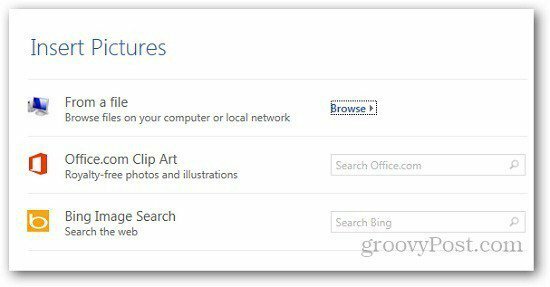
Kullanmak istediğiniz görüntünün derin rengi varsa, Artalan seçeneğini kontrol etmenizi öneririz, böylece arka planda soluk olur ve metnin görülmesi daha kolaydır. Filigran görüntüsünün boyutunu da ölçeklendirebilirsiniz.
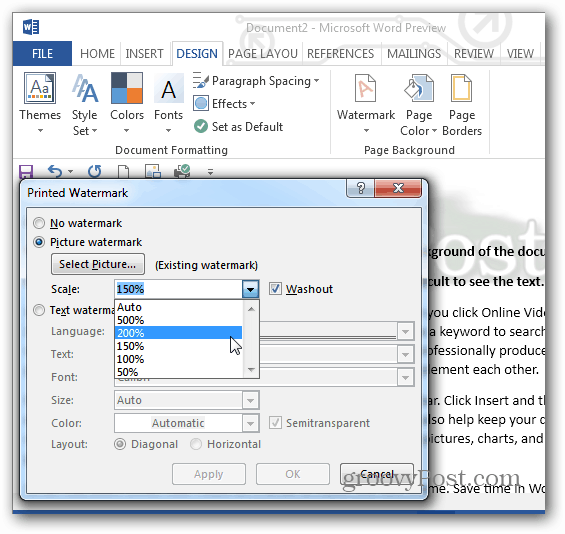
Word 2013'te filigran olarak groovyPost logosuna bir örnek.
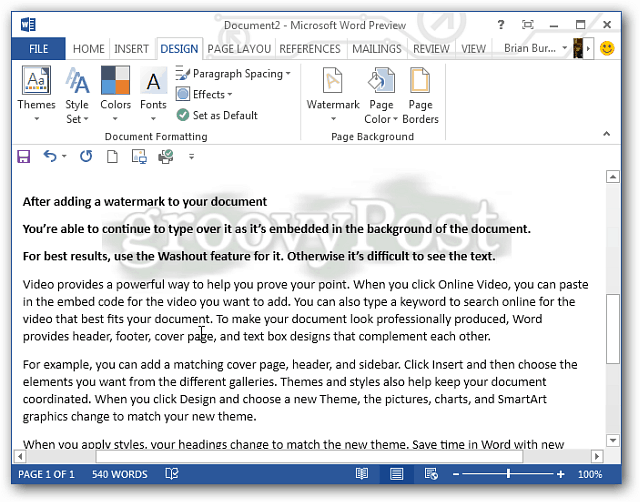
Bu özellik, Sayfa düzeni ayarları altında Word 2010'dadır. Microsoft Excel 2013'te çalışma sayfalarına filigran eklemek istiyorsanız, rehber buraya gönderildi.